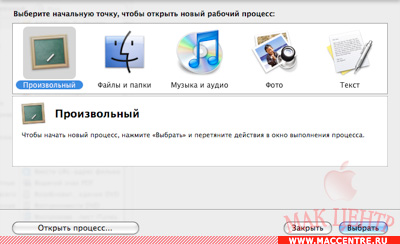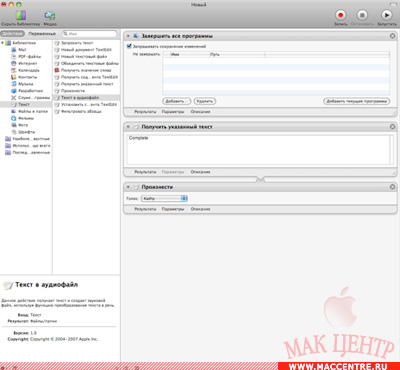Автоматизируем работу в Mac OS XУчимся работать с Automator
<<1 >>
Automator впервые появился в Mac OS X Tiger (10.4). Данная программа была создана для того, чтобы пользователь мог запрограммировать различные действия, которые впоследствии можно будет выполнить одним кликом. При этом для того, чтобы создавать автоматические действия при помощи Automator, не нужно обладать никаким навыками в программировании, ведь создание всех автоматизированных процессов проходит в графическом интерфейсе. От пользователя требуется просто расставлять действия в порядке исполнения, перетаскивая их из одной панели в другую (навыки программирования все равно не помешают, так как Automator поддерживает Apple Script, позволяющий создавать гораздо более продвинутые скрипты).
Что можно поручить Automator?
Сама суть Automator заключается в том, что пользователь располагает действия в порядке их выполнения. При этом возвращаемые значения предыдущего действия служат входящими значениями для последующего. Automator позволяет автоматизировать действия с огромным количеством программ, начиная от Finder и Address Book, и заканчивая многочисленными сторонними продуктами, такими как Adobe Photoshop, к примеру.
На сайте Apple существует специальный раздел, в котором можно найти различные скрипты для Automator. Примеры автоматизацииРассмотрим наиболее интересные примеры создания действия в программе Automator, рассчитанные на начинающих. Самый простой способ, который позволяет понять, в чем суть этой программы – автоматический запуск произвольного приложения. В какой-то мере это аналог «Hello World» из мира программирования (обычно все книги по программированию для начинающих начинаются с разбора примера «Hello World»).
Для того, чтобы создать первое действие, необходимо, собственно, запустить саму программу. После этого всплывет меню с выбором начального проекта. Обычно пользователи выбирают «Произвольный проект», чтобы получить чистый процесс, который можно будет с нуля заполнить своими действиями. Следующий шаг в создании простейшего процесса автоматизации, перейти на вкладке «Действия» в поле «Служебные программы». Из показанных действий нужно выбрать «Запустить программу» и перетащить этот пункт направо – в поле, где действия располагаются в порядке выполнения. Все остальные операции чрезвычайно просты. Нужно просто выбрать программу, которая будет запускаться. В поле параметры в данном случае нет ничего интересного. Но для других процессов пункт «Показать действие в процессе выполнения» может быть использован, так как позволит воочию наблюдать за тем, как выполняется скрипт. Теперь необходимо сохранить процесс. Делается это при помощи меню Файл/Сохранить как. Лучше всего сохранить приложение, как программу. Вот так легко в Automator создаются процессы. Первый пример был обучающим. Никакой реальной пользы он в себе не нес. Теперь попробуем рассмотреть что-то более интересное с практической точки зрения. Самым простым, но в это же время очень полезным действием в Automator может стать процесс, который будет закрывать все открытые на данный момент программы. Зачем это может понадобиться? Во-первых, подобный процесс может быть востребован в той ситуации, когда пользователь собирается выключить свой компьютер, и хочет быстро закрыть все программы, не опасаясь потери данных. Во-вторых, такой способ вполне подходит, если пользователь работает с большим набором программ, выполняя разные задачи. Например, при обработке фотографий может использоваться один редактор изображений и несколько дополнительных утилит. Когда пользователь хочет заняться чем-то другим, он обычно закрывает все эти приложения, но делать это по одному не очень удобно. Лучше воспользоваться каким-то автоматическим событием. Его можно легко создать в Automator.
Процесс создания этого события очень напоминает предыдущий. Только в этом случае в наборе действий «Служебные программы» нужно выбрать не «Запустить программу», а «Завершить все программы». Здесь можно ничего не менять, в этом случае будут закрыты все программы, кроме Finder и прочих системных процессов. В противном случае, можно добавить какие-то специальные программы в список, чтобы скрипт закрывал что-то конкретное. Далее было бы неплохо оповестить пользователя системы о том, что все программы закрыты. Сделать это можно при помощи голосового сообщения. Для этого следует перейти в действиях к полю «Текст». Там есть два интересующих нас пункта: «Получить указанный текст» и «Произнести». Их нужно перенести в программу в указанной последовательности. В поле «Получить указанный текст» следует ввести то, что будет произноситься голосом по окончании закрытия последней программы. В действии «Произнести» нужно выбрать один из системных голосов, который это сделает. После компиляции данное приложение должно выполнить все описанные действия. В этом примере можно было увидеть, как создавать действия, состоящие из нескольких других, в которых присутствует передача данных от одного действия к другому. В данном случае текст передавался в действие «Произнести». В качестве заключения…Сегодня Automator предлагает огромное количество возможностей. Описать их все не представляется возможным в рамках отдельной статьи (для этого понадобится целая книга). Но самой приятной особенностью этого приложения является то, что работать с ним может пользователь абсолютно людей квалификации. Если это начинающий, то ему не составит труда создавать свои действия – все интуитивно понятно. Опытный пользователь в свою очередь оценит широкие возможности Automator, частью которых является полная поддержка Apple Script.
Наконец, может так получится, что пользователю нужно создать действие, которое он не может найти на сайте Apple или в наборе стандартных действий, но при этом Apple Script он не знает. В такой ситуации решением станет возможность записи событий. Это означает, что нужно выбрать соответствующий пункт меню в программе Automator и начать делать какие-то действия в Mac OS X. Все они будут повторены, когда вы переместите в ваш процесс записанное действие. Это очень удобная возможность для создания новых функций. И она чрезвычайно проста. <<1 >>
23 марта 2009 г, 15:44
|